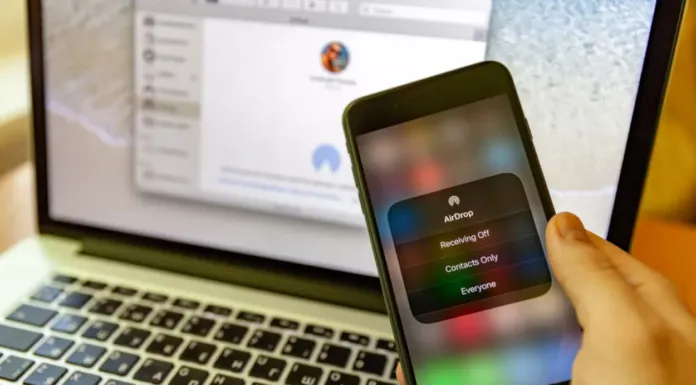Tag: Mac
如何在Mac上打开/关闭热角
苹果试图为其用户提供一些功能,使其更容易使用设备,例如,在应用程序或桌面之间跳跃。热角是Mac上最有用但经常被忽视的功能之一。它让你有机会使用屏幕的四个角,完成一个指定的动作。
什么是热角
在任务控制、空间和热角等功能中,苹果尽一切努力让其用户在任务之间快速跳转。用户甚至常常不知道这个秘密功能。在你的触控板或鼠标上快速移动到桌面的某个角落,就有机会轻松地立即跳转到你的桌面或查看你所有的应用窗口。
如何设置热角
如果你想设置 "热角",你应该遵循下面一节中提到的步骤。
首先,你应该打开 "系统偏好"。要做到这一点,你应该点击Dock中的 "系统偏好 "应用程序(灰色图标),或者你也可以前往左上角可能找到的苹果,以打开它。然后,你会看到显示的下拉菜单。接下来,你应该点击 "系统偏好"。
在你进入 "系统偏好 "菜单后,你应该寻找一个名为 "任务控制 "的选项。
然后,你应该点击任务控制,之后,你应该按 "热角",这可能在屏幕的左下角找到。
之后,你会看到四个可用的 "活动屏幕角",你应该点击所需的一个并指定它来激活它。有九个可用的动作,包括。任务控制。应用窗口。桌面。通知中心。发射台。开始屏幕保护程序。禁用屏幕保护程序。让显示器进入睡眠状态。锁定屏幕。
要完成这个过程,你应该向四个潜在的角落确认这九个选项中的任何一个。完成这一过程后,你应该将鼠标或触控板的光标移动到四个角中的任何一个角,以执行一项操作。
如何解决 "热角不工作 "问题
有2种方法可以解决这个问题。继续阅读以了解更多。
重新设置 "热角 "偏好
如果你想重新设置 "热角 "偏好,你应该按照下面一节中提到的提示进行。
首先,你应该前往 "系统偏好"。之后,你应该找到桌面和屏幕保护程序。为了完成这个过程,你应该进入热角,并清除你当前所有的热角。
在你完成重新设置的程序后,你应该重新启动你的设备并再次设置热角。 由于首选项已经被清除,你应该通过回到系统首选项再选择一次。
重置MacBook上的SMC
如果上面的方法不起作用,你可以在MacBook上重置SMC。
如果你想重置MacBook上的SMC,你应该按照下面一节中提到的步骤。
首先,你应该建立一个新的管理员用户账户。为管理员和访客建立独立的账户总是一个不错的选择。之后,你应该登录到新账户,并设置新的热角偏好。然后,你应该把你的Mac放入安全模式,并检查它是否以适当的方式工作。如果你想禁用安全模式,你应该重新启动你的Mac并再次尝试。
如何要求密码来解锁你的屏幕保护程序
如果你想要求一个密码来解锁你的屏幕保护程序,你应该遵循下面一节中提到的步骤。
首先,你应该前往苹果菜单,然后,你应该点击系统偏好。之后,你应该点击安全和隐私。然后,你应该点击常规标签。为了完成这个过程,你应该勾选 "需要密码 "的选项,并从弹出的菜单中设置一个时间。
总而言之,"热角 "是一个完美的功能,使你更容易管理设备的工作。
如何在iPhone、iPad或Mac上改变AirDrop名称
AirDrop是苹果的蓝牙数据传输方式。这是一个伟大的功能,它允许你立即将文件,如图像、视频,甚至文件从一个苹果设备传输到另一个。
AirDrop在传输过程中不会降低文件的质量,使其更容易和更快。因此,你可以在不损失质量的情况下传输你的文件,而这有时可能是很重要的。
要使用AirDrop传输文件,发送者必须在他们的屏幕上从附近的可用设备列表中选择一个名字。
然而,如果你不喜欢你的手机的默认名称或只是想想出一个新的名称,你可以在苹果设备设置菜单中轻松地改变你的AirDrop名称。在这篇文章中,我们将向你解释如何做到这一点。
如何改变iPhone上的AirDrop名称
如果你想改变你的苹果设备上的AirDrop名称,你必须遵循这些步骤。
首先,打开设置。导航到 "常规"。
选择屏幕上方的 "关于"。
点选 "名称"。
输入任何设备名称,并选择 "完成 "来重新命名设备。
一旦你完成这些步骤,你的苹果设备将被重新命名。另外,你不需要保存新iPhone的名字--它会自动保存。因此,只要点一下后退箭头,就可以回到 "关于 "部分。
如何改变你的iPad的AirDrop名称
如果你想改变你的iPad的AirDrop名称,你应该遵循的步骤,这将是在下面的部分提到。
首先,你应该前往设置之后,你应该点击 "常规然后,你应该前往关于接下来,你应该点击名称。要完成这个过程,你应该清除现有的名字,然后填写你想拥有的名字。之后,你应该点击 "完成"。
如何改变你的Mac上的AirDrop名称
新的名称是为了更方便地在两台设备之间共享,因为它更容易识别设备。如果你想改变你的Mac上的AirDrop名称,你应该按照下面一节中提到的提示来做。
首先,你应该前往你的Mac的菜单栏。在那里你应该找到并点击苹果图标。
之后,你应该点击 "系统偏好"。
然后,你应该前往分享。
接下来,你应该点击挂锁图标,并键入你的密码以授权更改。之后,你应该看一下窗口的顶部,填写一个你想在Mac上拥有的新名字。
要完成这个过程,你应该再次点击挂锁图标来完成更改。
当你改变你的Mac的名字时,它也将改变你的本地网络地址。因此,如果有一些应用程序或设备使用这个地址,你应该确保你也为它们做了更改。
如何改变你的iPod classic、iPod nano或iPod shuffle的名称
如果你想改变你的iPod classic、iPod nano或iPod shuffle的名字,你应该按照下面一节中提到的步骤来做。
首先,你应该把你的iPod设备连接到你的电脑。之后,你应该从你的电脑上打开iTunes。然后,你应该找到并点击你的设备。接下来,你会看到你的设备的名称显示在左侧边栏的顶部。点击它。为了完成这个过程,你应该为你的设备填写新的名称,这将用于你的AirDrop,然后你应该点击Enter(返回)。你的设备和iTunes将自动同步起来,所以你为你的iPod选择的新名字现在将显示在你的iPod上。
如果你的AirDrop无法看到其他设备,该怎么办?
如何在iPhone、iPad或iPod touch上修复这个问题。
进入控制中心,查看你的AirDrop设置。发送和接收设备都需要登录到iCloud。此外,与发件人的苹果ID相关的电子邮件地址或电话号码必须在你的iOS设备的联系人应用程序中。如果没有显示设备的AirDrop选项,可能需要从 "仅联系人 "改为 "所有人",以便可以被发现。当你尝试使用AirDrop时,请关闭个人热点。它可以通过进入设置,然后进入收件人的iOS设备的手机来关闭。
如何在Mac上解决这个问题。
开启AirDrop通过AirDrop窗口底部的 "允许我被发现 "设置查看。如果你的Mac是2012年或更早的版本,应该在共享Mac的AirDrop窗口或共享表上点选 "没有看到你要找的人?"。之后,你应该点击...